Bulabileceğiniz en çok kullanılan video dosyası formatlarından biri MKV dosyasıdır. Bu format, 720p ve 1080p gibi mükemmel kalitede videoları izlemek için yaygın olarak kullanılır. Ayrıca çeşitli medya oynatıcılar formatı oynatabilir. Ancak soru şu ki QuickTime, MKV dosyalarını oynatabilen medya oynatıcılar arasında mı? Cevabı bulmak istiyorsanız bu yazıyı okumak için bir nedeniniz var. Çözümü bileceksiniz QuickTime için MKV oyna, kullanılacak en iyi alternatif dahil.
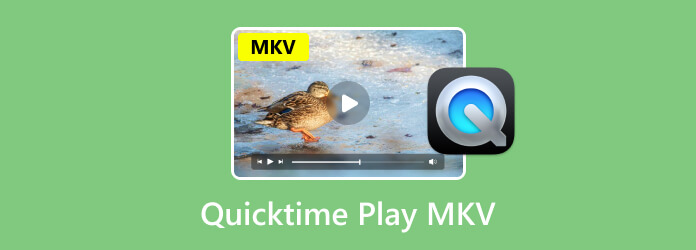
Bölüm 1. QuickTime MKV'yi Oynatabilir mi?
Bunu söylemek üzücü ama QuickTime Player, MKV dosyasını oynatabilen medya oynatıcıları arasında yer almıyor. Dolayısıyla, eğer bir MKV dosyanız varsa, dosyanızın keyfini çıkarmak ve oynatmak için kullanabileceğiniz başka bir platform bulmak daha iyidir. QuickTime hakkında size daha fazla fikir vermek için, Apple tarafından oluşturulan popüler bir multimedya oynatıcısıdır. Çok çeşitli video, görüntü ve sesi sorunsuz bir şekilde destekleyebilir. Mac kullanıcıları için program önde gelen seçim haline geldi. Ancak gördüğünüz gibi hiçbir şey mükemmel değildir. QuickTime Player için bile istisna yoktur. Bazı sorunlarla karşılaşabileceğiniz zamanlar vardır. Bozuk bir dosya veya uyumluluk sorunuyla karşı karşıya olabilir. Ancak şimdi QuickTime oynatıcılarının MKV dosyasını desteklemediğini öğrendik ve bu bazı kullanıcılar için talihsiz bir durum. QuickTime Player'ın hangi video formatlarını desteklediğini öğrenmek istiyorsanız aşağıdaki bilgilere bakın.
QuickTime Player, MKV dosyalarını desteklemese de çeşitli formatları desteklemektedir. Bunlar:
- QuickTime film dosyası veya MOV.
- MP4, M4V, M4A ve M4V gibi çoğu MPEG-4 dosyası.
- MPEG-2.
- DV Akışı.
Bölüm 2. QuickTime Player'da MKV Dosyaları Nasıl Oynanır
Bu yazının önceki bölümünden öğrendiğiniz gibi QuickTime Player, MKV dosyalarını oynatamaz. Ancak yapabileceğiniz en iyi çözüme sahip olduğumuz için minnettar olmalısınız. Dosyanızı etkili bir şekilde oynatmak istiyorsanız en iyi çözüm, MKV dosyanızı QuickTime'ın desteklediği diğer formatlara dönüştürmektir. QuickTime formatlarında veya MOV, MP4 ve daha fazlasında olabilir. Dosyayı dönüştürmek zorlu bir süreçtir, özellikle de nasıl ve nereden başlayacağınıza dair bir fikriniz yoksa. Bu durumda, tanıtmak istiyoruz Video Dönüştürücü Ultimate, Blu-ray Master tarafından seçilmiştir.
Bu çevrimdışı video dönüştürücüyle MKV dosyanızı kolay ve etkili bir şekilde QuickTime formatına dönüştürebilirsiniz. Ayrıca kullanıcı arayüzü anlaşılır olduğundan dönüştürme işlemi basittir. Böylelikle tüm kullanıcılar, özellikle de yeni başlayanlar, herhangi bir zorlukla karşılaşmadan programı çalıştırabilirler. Bunun dışında buradaki en iyi şey toplu dönüştürme sürecini desteklemesidir. Birden fazla MKV dosyasını aynı anda dönüştürebilirsiniz, bu da onu kullanışlı bir video dönüştürücü haline getirir. Burada harika olan şey, diğer dönüştürücülerle karşılaştırıldığında dosyaları 70 kata kadar daha hızlı dönüştürebilmenizdir. Ayrıca kaliteyi de düşürmez, böylece tatmin edici video kalitesiyle dosyanın keyfini çıkarmaya devam edebilirsiniz.
Ayrıca son dönüşüm sürecine geçmeden önce videolarınızı düzenlemek istiyorsanız bunu yapabilirsiniz. Video Converter Ultimate, kullanabileceğiniz çeşitli düzenleme işlevleri sunabilir. Kırpıcı, efektler, filtreler, video hızını değiştirme, filigran ekleme ve daha fazlasını içerir. Bu nedenle, dosyalarınızı sorunsuz yöntemlerle dönüştürmenize ve düzenlemenize yardımcı olabilecek mükemmel bir çevrimdışı program arıyorsanız, yazılımı kullanmak en iyi seçimdir. Bu nedenle, aşağıdaki basit adımları kontrol edin ve MKV dosyanızı MOV olan QuickTime formatına nasıl dönüştüreceğinizi öğrenin.
Aşama 1.Aşağıdaki Ücretsiz İndir butonuna tıklayın. Bundan sonra programı yüklemeye başlayın ve ana kullanıcı arayüzünü görüntülemek için başlatın.
Ücretsiz indirin
Pencereler için
Güvenli indirme
Ücretsiz indirin
macOS için
Güvenli indirme
Adım 2.Üst arayüzden Dönüştürücü menüsünü seçin. Daha sonra bilgisayarın dosya klasörünü göstermek için Artı sembolüne tıklayın. Bundan sonra dönüştürmek istediğiniz MKV dosyasına göz atın ve Aç seçeneğine tıklayın. İsterseniz birden fazla MKV dosyası ekleyebileceğinizi unutmayın.
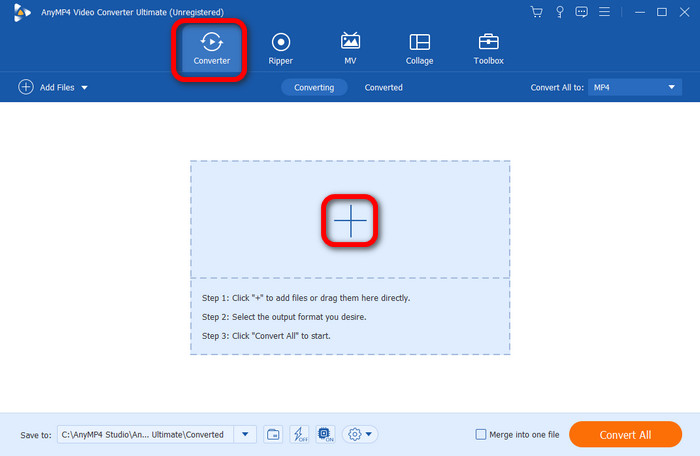
Aşama 3.Daha sonra sağ üstteki arayüzden Tümünü Şuraya Dönüştür seçeneğine tıklayın. Ekranınızda çeşitli formatlar göreceksiniz ve MOV dosyası olan QuickTime formatını arayacaksınız. MOV dosyasını seçtikten sonra hangi video kalitesini tercih ettiğinizi de seçebilirsiniz.

Adım 4.Son dönüştürme işlemine geçmeden önce dosyanızı da düzenleyebilirsiniz. Düzenle seçeneğini tıkladığınızda videonuzdaki her şeyi yapabilirsiniz. Efektler ve filtreler ekleyebilir, video rengini değiştirebilir, videoyu kırp, filigran ekleyin ve kaldırın ve daha fazlasını yapın. Bittiğinde Tamam'ı tıklayın.

Adım 5.Son dönüştürme işlemine başlamak için alt arayüzden Tümünü Dönüştür düğmesine basın. Daha sonra dönüştürme işlemini tamamlamak için birkaç saniye bekleyebilirsiniz. İşiniz bittiğinde, videoyu zaten bilgisayar klasörünüzde kontrol edebilirsiniz.

Bölüm 3. En İyi QuickTime Alternatifi
MKV dosyanızı başka bir video formatına dönüştürmeden oynatmak istiyorsanız kullanabileceğiniz başka bir çözüm daha var. Dönüştürmek yerine başka bir program da kullanabilirsiniz. QuickTime Player'a en iyi alternatif Ücretsiz Blu-ray Oynatıcı. İndirilebilir bu program sayesinde uyumluluk sorunu endişesi yaşamadan MKV dosyanızı oynatabilirsiniz. Buna ek olarak MKV dosyanızı sadece birkaç tıklamayla oynatabilirsiniz. Ayrıca anlaşılır bir kullanıcı arayüzüne sahiptir, bu da onu hem yetenekli hem de profesyonel olmayan kullanıcılar için mükemmel kılar. Dahası, Ücretsiz Blu-ray Oynatıcı programı, MKV dosyanızı olağanüstü video kalitesiyle oynatmanıza olanak tanır. Bu sayede en sevdiğiniz filmi izlemenin keyfini çıkarabilirsiniz.
Ayrıca MKV dosyalarının yanı sıra çok sayıda dosya formatını da destekler. AVI, MP4, TS, MTS, WMV, TRP, RMVB ve daha fazlasını içerir. Bu programda bulabileceğiniz bir diğer güzel şey de 1080p ve 4K gibi yüksek kaliteli videoları destekleme yeteneğidir. Ücretsiz Blu-ray Oynatıcıyı çalıştırırken muhteşem bir video oynatımına sahip olacağınızdan emin olabilirsiniz. Yani hangi videonuz olursa olsun bu araca güvenebileceğinizi söyleyebiliriz. Ama durun, dahası da var. Programı kullanırken izlerken sevdiğiniz sahnenin ekran görüntüsünü de alabileceğinizi öğrendik. Anlık Görüntü özelliğinin yardımıyla MKV dosyanızı oynatırken her şeyi yakalayabilirsiniz. Dolayısıyla, MKV dosyanızı en kolay şekilde oynatmak istiyorsanız, sizin için sunduğumuz en iyi eğitime göz atabilirsiniz.
Aşama 1.Ana web sitesine gidin Ücretsiz Blu-ray Oynatıcı ve Mac'inizdeki programa erişmek için indirme düğmesini kullanın. Programı Windows İşletim Sistemlerinde de kullanabileceğinizi unutmayın. Programa daha kolay erişim sağlamak için aşağıdaki İndir butonlarını da kullanabilirsiniz.
Ücretsiz indirin
Pencereler için
Güvenli indirme
Ücretsiz indirin
macOS için
Güvenli indirme
Adım 2.Programın ana arayüzünü başlattıktan sonra dosya klasörünüzü görmek için Dosya Aç seçeneğine tıklayın. Daha sonra izlemek istediğiniz MKV dosyasına tıklayın ve Aç seçeneğine tıklayın.

Aşama 3.O zaman zaten tadını çıkarabilirsiniz MKV'nizi izliyorum programı kullanarak dosya. Aşağıdaki farklı düğmeleri kullanarak izleme deneyimlerinizi de kontrol edebilirsiniz. Bu düğmeler Oynat, duraklat, ileri, geri ve ses kontrolüdür.

Adım 4.İzlerken en sevdiğiniz sahneyi yakalamak istiyorsanız Anlık Görüntü işlevini kullanın. Bununla aynı anda izlerken ekran görüntüsünü alabilirsiniz.

Bölüm 4. QuickTime Play MKV hakkında SSS
-
Mac MKV dosyalarını oynatabilir mi?
Kesinlikle evet. Doğru multimedya programına sahip olduğunuz sürece MKV dosyalarını oynatabilirsiniz. MKV dosyanızı oynatmak istiyorsanız, Ücretsiz Blu-ray Oynatıcı. Bu çevrimdışı program, MKV dosyanızı etkili ve sorunsuz bir şekilde oynatmanıza olanak tanır. Hatta Anlık Görüntü özelliğini kullanarak ekran görüntüsü bile alabilirsiniz, bu da programı daha kullanışlı ve kullanışlı hale getirir.
-
Hangisi daha iyi: MP4 veya MKV?
Video kalitesine odaklanıyorsanız daha iyi format MKV'dir. Kayıpsız sıkıştırması nedeniyle MP4 dosya formatına göre daha iyi kalite sağlayabilir. Ancak uyumluluk açısından kullanılacak en iyi format MP4'tür. Bunun nedeni MP4'ün neredeyse tüm multimedya oynatıcılarda oynatılabilmesidir. Bununla hangi platformu kullanırsanız kullanın MP4 dosyalarını sorunsuz bir şekilde oynatabilirsiniz.
-
QuickTime MP4 çalabilir mi?
Kesinlikle evet. QuickTime oynatıcı MP4 dosya formatını destekler. Bununla programı kullanabilir ve en sevdiğiniz filmi izlemenin keyfini çıkarabilirsiniz.
Kapanıyor
Olabilmek QuickTime MKV'yi oynat? O zaman cevap hayır. Ancak dosyayı QuickTime'da oynatmak istiyorsanız gönderi size en iyi çözümleri sunar. Öncelikle MKV'yi kullanarak başka bir formata dönüştürerek videoyu oynatabilirsiniz. Video Dönüştürücü Ultimate. Bunun dışında en iyi QuickTime Player alternatifi olan Ücretsiz Blu-ray Oynatıcıyı da kullanabilirsiniz. Yani aynı durumla karşılaşırsanız bu yazıya geri dönüp kullanabileceğiniz en iyi çözümü öğrenebilirsiniz.
Blu-ray Master'dan daha fazlası
- Mac Bilgisayarlar için QuickTime Player'a En İyi 6 Alternatif
- QuickTime Player MP4 Çalamadığında Mac'te MP4 Dosyaları Nasıl Açılır
- Xbox 360 MKV'yi Oynatabilir mi? En İyi Süreç İçin Burayı Kontrol Edin
- MKV Nedir ve Kolaylık Sağlamak İçin Nasıl Açılır ve Dönüştürülür?
- Mac'te MKV Oynayın: Sorunsuz Bir Oynatma İçin Ne Yapmalı?
- QuickTime'da Bir Video Nasıl Döngülenir: Videoları Sürekli Oynatın


